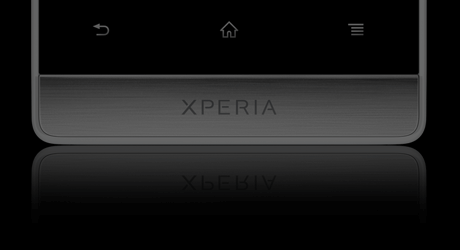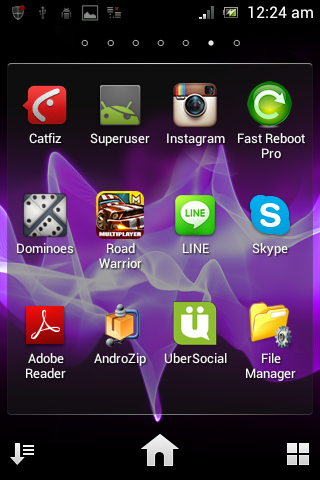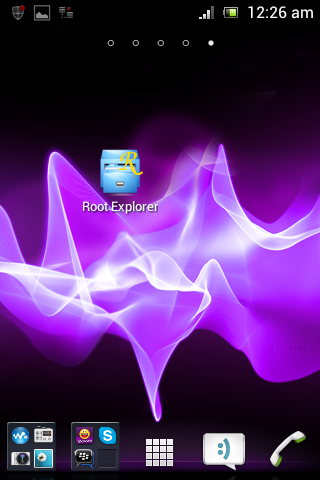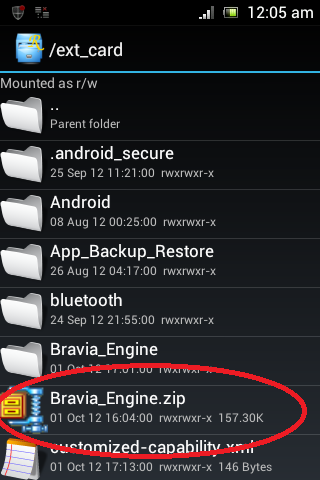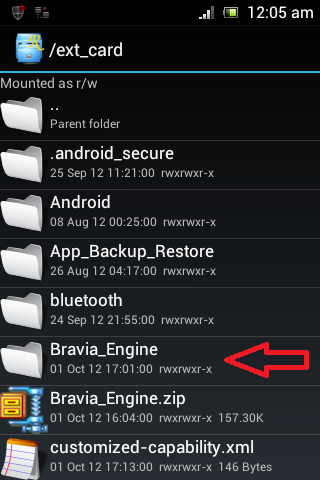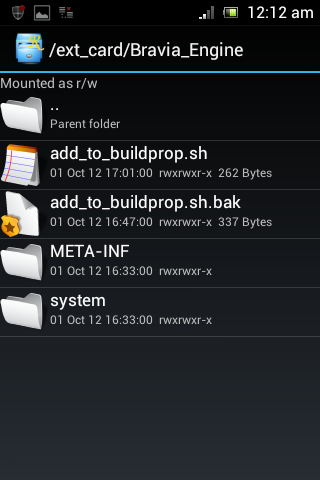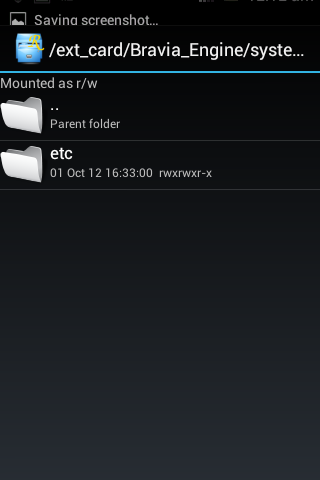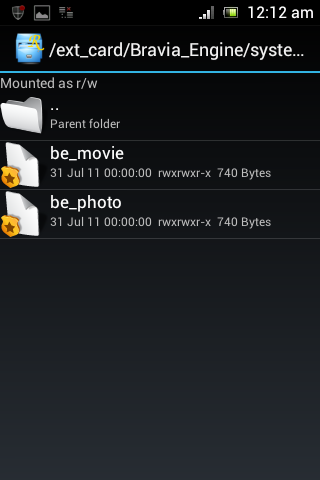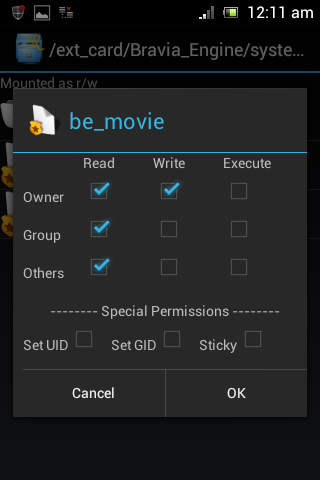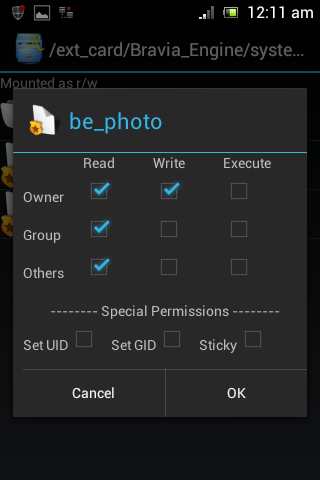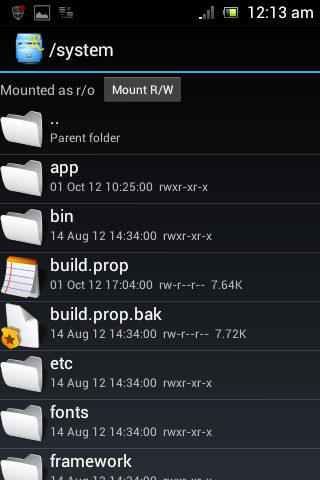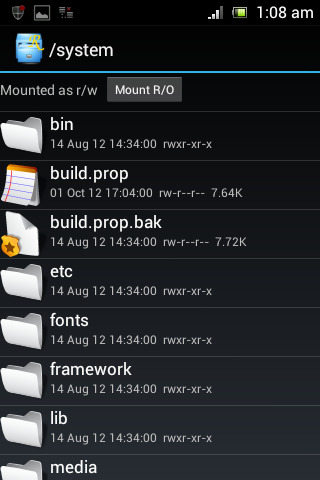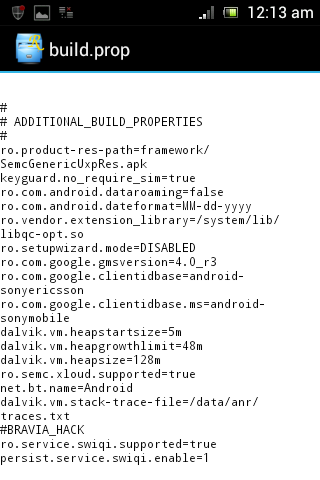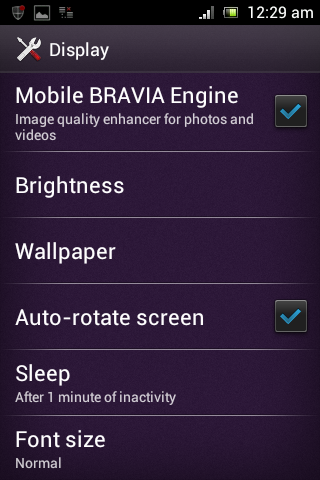CARA UNLOCK BOOT LOADER (2 CARA)
CARA 1
first (lepi/kompi harus konek internet) :
1. ketik *#*#7378423#*#* Pilih Service info > Configuration > liat rooting status nya, harus Yes .
Spoilerfor liat:

2. catet IMEInya juga, ketik *#06#
3. kesini dulu , baca dulu
 lalu pilih Yes, I'm sure
lalu pilih Yes, I'm sure
Spoilerfor yes:

4. setujui legal terms nya , centang pada kedua pilihan , kemudian pilih accept
Spoilerfor ..:

5. Create Unlock Requestnya , isi name, imei, dan email lalu submit
Spoilerfor unlockrequest:

6. catet unlock key nya
Spoilerfor key:

7. selesai
nb: misalkan unlock keynya ilang , ulangi langkah dari awal

























CARA 2.
second (offline mode):
1. kompi/lepi sudah terinstal sdk | download
2. Download Fastboot Fackage |download
3. Extract fastboot_with_Android_USB_file.rar dan buka folder fastboot
4. masuk ke fastboot mode , caranya matiin Xsola nya .. setelah mati tekan volume atas lalu colok xsolanya ke pc (pake kabel data) volume up harus tetap ditekan sampe kedetek (nanti lampu lednya warna ungu)
5. Nanti akan loading driver biarkan saja jangan di auto instal, kemudian masuk ke manage> device manager> nanti ada tulisan s1boot fastboot dan tanda seru di other device, klik kanan>update driver>pilih browser my computer for driver pilih folder driver yang download tadi bersama Fastboot
Spoilerfor z:

6. Setelah selesai instal drive fastboot, buka folder Fasboot tekan SHIFT+klik kanan. pilih open commond windows here
Spoilerfor command:

7. Nanti ada kotak dialog CMD dan ketik atau copy fastboot.exe -i 0x0fce getvar version lalu enter
Spoilerfor cmd:

8. Ketik lagi fastboot.exe -i 0x0fce oem unlock 0xKEY *KEY diganti key yang ente dapet dari sony tadi
Spoilerfor a:

9. SELESAI dan your xperia sola udah siap di root ato pake custom rom
TUTORIAL ROOT DENGAN UNLOCK BOOTLOADER
persyaratan :
1. stock Sony 6.0.B.1.564 FW
2. bootloader unlocked
3. working fastboot
cekidot:
1. download kernelnya disini
2. pindahkan/copy file yang di download tadi ke folder fastboot
Spoilerfor folder fastboot:

3. masuk ke fastboot mode ,caranya matikan HH , tekan vol up lalu colok hhnya ke pc (tahan vol up sampe lednya warna ungu) samapi kedetek di pc
4. buka folder fastboot , tekan SHIFT + klik kanan, pilih open command windows here
Spoilerfor command:

5.pada cmd ketik ''fastboot flash boot Sola-DooMLoRD-AdvStkKernel-v01-test1.elf' lalu enter.
Spoilerfor cmd:

6. cabut kabel dan reboot
7. selesai

CARA ROOT TANPA UNLOCK BOOTLOADER
caranya
- Download and open the program Root_with_Restore_by_Bin4ry_v9
- Connect phone to PC
- USB Debbuging cases and USB Connection Mod is made
- Open the program RunMe.bat
- Type 1 and press Enter
- Please wait ... go to phone the Restore option engaged
- The phone will restart, please wait ...
Root_with_Restore_by_Bin4ry_v9